url검사는 구글 서치콘솔 또는 네이버 서치어드바이저에서도 제공합니다.
하지만 피드백도 느리고 뭔가 좀 아쉬운 것이 많습니다. 그나마 피드백도 빠르고 사용하기 편한 것이 빙의 웹마스터 도구입니다. 페이지에 문제가 있으면 거의 실시간으로 알려줍니다.
그리고 빙은 MS에서 제공합니다. MS? chatGPT? 맞습니다. 요즘 핫이슈인 chatGPT가 바로 MS와 관련 있습니다. MS는 이 chatGPT를 이용하여 빙의 점유율을 높이려고 합니다. 그래서 구글이나 네이버처럼 빙에도 내 글을 등록해 두는 것이 좋을 것 같습니다.

빙 웹마스터 회원가입
빙 웹마스터로 이동하여 회원가입을 합니다.
빙 웹마스터 도구에 구글서치콘솔 정보 연결
1. 구글서치콘솔 선택
로그인하면 아래와 같은 화면이 뜹니다.
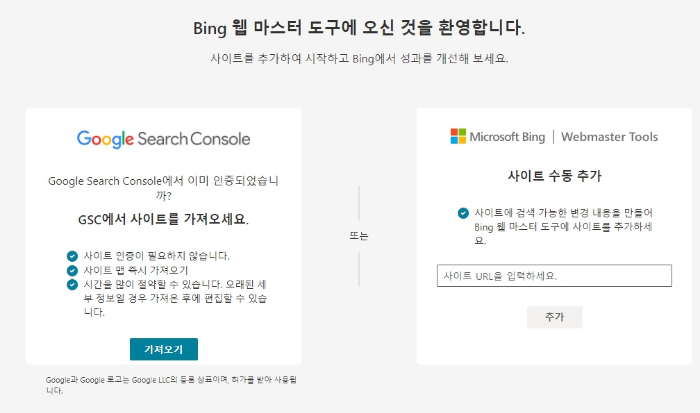
구글서치콘솔정보를 가져올지, 사이트를 수동으로 추가할지 선택하는 화면이 뜹니다. 구글 서치 콘솔정보를 가져오게 되면 사이트 인증도 필요없고 사이트맵도 자동으로 가져오기 때문에 간편하면서 빠르게 작업이 가능합니다.
구글서치콘솔에서 "가져오기"를 선택합니다.
2. 연결할 구글 계정 선택
연결할 구글계정을 물어보고 해당 계정을 선택하면 아래와 같은 화면이 뜹니다.
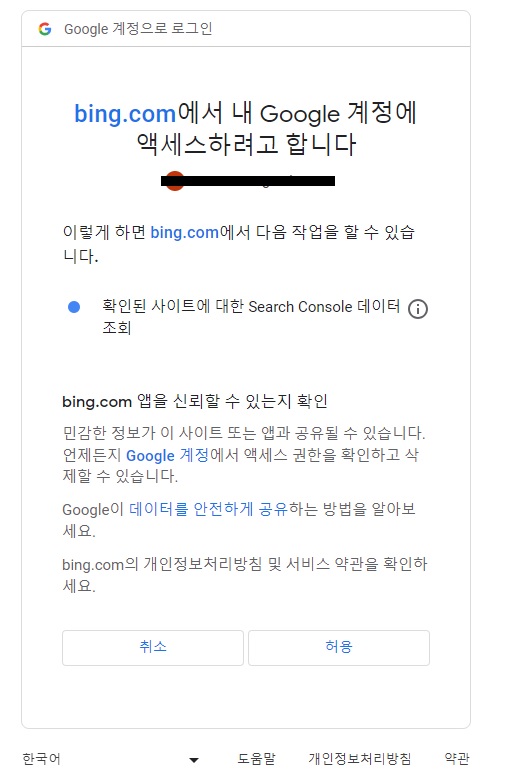
당연히 "허용"을 눌러줍니다.
3. 구글서치콘솔에 등록된 정보 빙으로 가져오기
허용을 누르면 아래와 같이 연결 가능한 사이트가 뜹니다. 저는 아직 하나밖에 없어서 1개만 뜨네요.
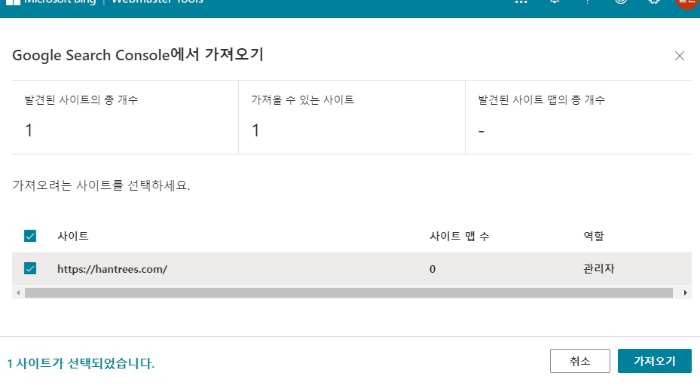
"가져오기"를 선택하면 해당정보를 가져와서 빙웹마스터 도구에 등록을 자동으로 합니다.
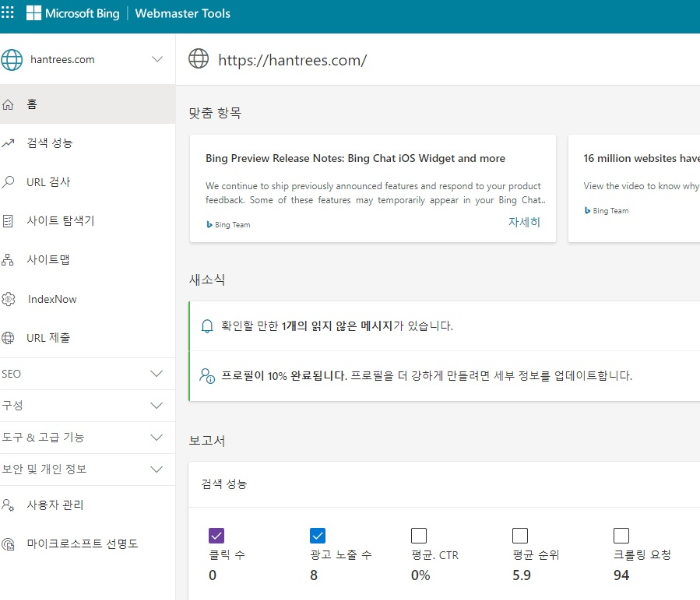
이제 빙 웹마스터도구에 등록이 완료되었습니다.
URL검사 수행 시 자주 나오는 문제
본인의 페이지에 문제가 없는지 URL검사를 수행합니다.
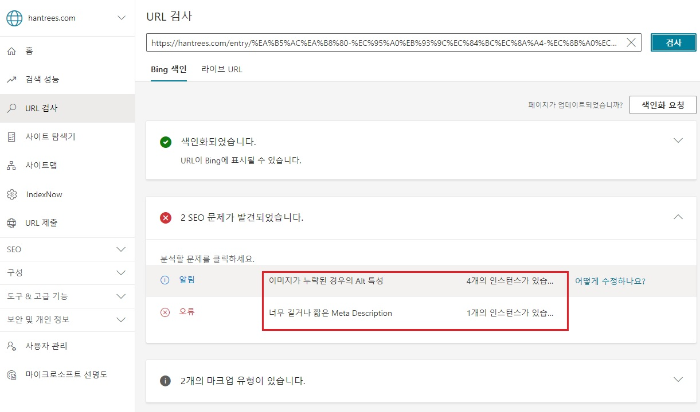
페이지가 문제가 있다고 바로 나오네요. 뭔가 시원합니다. 구글이나 네이버에서 느낀 답답함이 뻥 뚫리는 느낌입니다.
하나씩 문제점을 확인해봅니다.
1. 이미지가 누락된 경우의 Alt 특성
해당 문제에서 마우스를 클릭하면 아래와 같은 화면이 뜹니다.

위부분에 있는 "1/4"의 표시를 누르면 본문으로 이동해서 어디가 문제인지 알려줍니다. 음 근데 보니까 본문 아래에 있는 "관련글"이네요.
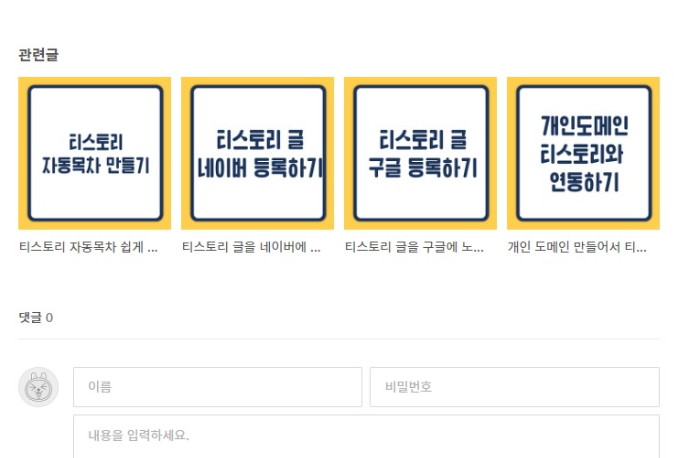
본문 아래 쪽의 관련글 썸네일 이미지에 대체 문자가 없다고 알려주는 것인데 이것은 우리가 어떻게 할 수 있는 것이 아니므로 그냥 무시합니다.
하지만 실제 본문에 있는 이미지에 대체문자가 없을 경우에는 추가해 줍니다.
2. 너무 길거나 짧은 Meta Description
이것 또한 티스토리에서 해결될 수 있는 문제가 아닙니다. 워드프로세스 같은 경우에는 Description 지정하는 문법이 있는데 티스토리는 그냥 처음 시작하는 문장에서부터 약 400자를 자동으로 Description으로 결정합니다. 테스트결과 아무리 문단을 나누어도 마찬가지입니다. 역시 무시해 줍니다.
3. h1 요소 2개 이상 발견
위의 예에는 없지만 'h1 요소 2개 이상 발견'도 많이 보이는 항목 중의 하나입니다. 블로그 페이지에는 h1 태그가 하나만 있어야 합니다.
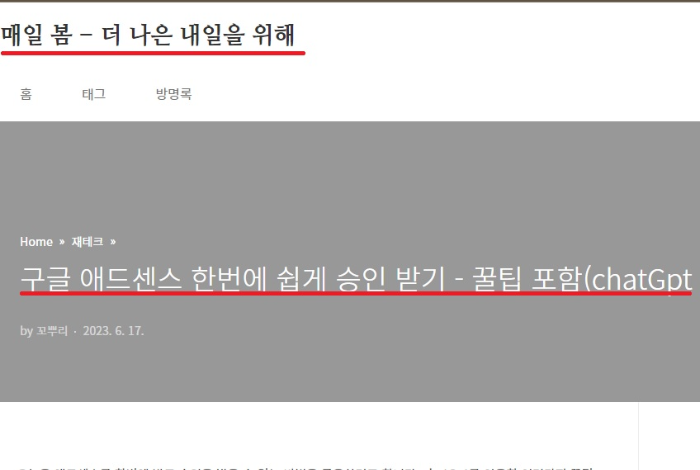
블로그 이름과 게시글 제목 태그가 h1이기 때문에 2개로 중복되는 것입니다.
해결 방법은 아래 링크로 대체합니다.
'재테크' 카테고리의 다른 글
| 아로스 올인원강의 솔직후기, 단점(아백 월 100만원 달성) (6) | 2023.06.29 |
|---|---|
| 구글 애널리틱스(GA4)는 무엇인가? 설치방법 (0) | 2023.06.28 |
| h1 요소가 2개 이상 발견 - 티스토리 간단 해결 방법 (2) | 2023.06.26 |
| 티스토리 링크버튼 쉽게 만들기(feat. CSS) (3) | 2023.06.25 |
| 티스토리 썸네일 쉽게 만들기(비율 잘 나오게 하기 포함) (5) | 2023.06.23 |




